Reinstalați aplicația solicitând eroarea DLL lipsă
- Wpcap.dll aparține software-ului WinPcap și poate cauza probleme dacă lipsește în sistem.
- Eroarea poate apărea din cauza problemelor cu programul care utilizează fișierul DLL.

XINSTALAȚI FÂND CLIC PE DESCARCARE FIȘIER
- Descărcați și instalați Fortect pe computerul dvs.
- Lansați instrumentul și Începeți scanarea pentru a găsi fișiere DLL care ar putea cauza probleme PC-ului.
- Faceți clic dreapta pe Începeți reparația pentru a înlocui DLL-urile stricate cu versiuni de lucru.
- Fortect a fost descărcat de 0 cititorii luna aceasta.
Mulți utilizatori de Windows se plâng de eroarea Wpcap.dll negăsit care apare în timpul efectuării unor sarcini precum instalarea aplicației, pornirea sau oprirea etc. Uneori, eroarea poate apărea în numeroase variante. Cu toate acestea, acest ghid este dedicat pentru a vă ajuta să o remediați.
Alternativ, puteți consulta ghidul nostru despre cum să instalați și să remediați lipsesc fișiere DLL pe PC Windows.
De ce nu este găsit Wpcap.dll?
Unii factori care pot cauza eroarea Wpcap.dll lipsă sau negăsită sunt:
- Probleme cu programul – Fișierul DLL poate fi inaccesibil din cauza unor probleme de bază care afectează programul care încearcă să-l folosească, făcând ca Wpcap.dll să lipsească sau să nu fie găsit.
- Fișierul DLL a fost șters sau deplasat – Există posibilitatea ca utilizatorul să șteargă în mod eronat sau intenționat fișierul DLL din sistem, determinând lipsa acestuia. De asemenea, mutarea acestuia în altă locație poate face să nu fie găsită de programele care încearcă să-l acceseze.
Acești factori pot varia de la un computer la altul, în funcție de circumstanțe. Cu toate acestea, vă vom explica cum să remediați eroarea și să vă puneți sistemul să funcționeze.
Ce pot face dacă Wpcap.dll nu este găsit?
Wpcap.dll este un fișier software WinPcap dezvoltat de Riverbed Technology, Inc. Eroarea fișierului negăsit poate cauza probleme cu programele care îl folosesc, deci este vital să o reparați. Din păcate, poate fi o sarcină pentru utilizatorii care nu au prea multe cunoștințe despre tehnologie pentru a repara fișierele DLL.
Cu toate acestea, puteți folosi instrumente dedicate de reparare a DLL pentru a ajuta. Prin urmare, vă recomandăm să utilizați un eficient Instrument de reparare a DLL pentru a rezolva problemele cauzate de incompatibilitatea DLL-urilor terță parte și a sistemului de operare.
Mai mult decât atât, este ușor de utilizat și nu necesită cunoștințe anterioare sau experiență profesională în tehnologie. Tot ce trebuie să faceți este să inițiați procesul de scanare, iar acesta va găsi și repara fișierul lipsă.
2. Reinstalați Npcap sau WinPcap
- Faceți clic stânga pe Meniul Start, Tastați panou de control, și lansați-l.
- În Panou de control, Selectați Programe si caracteristici.
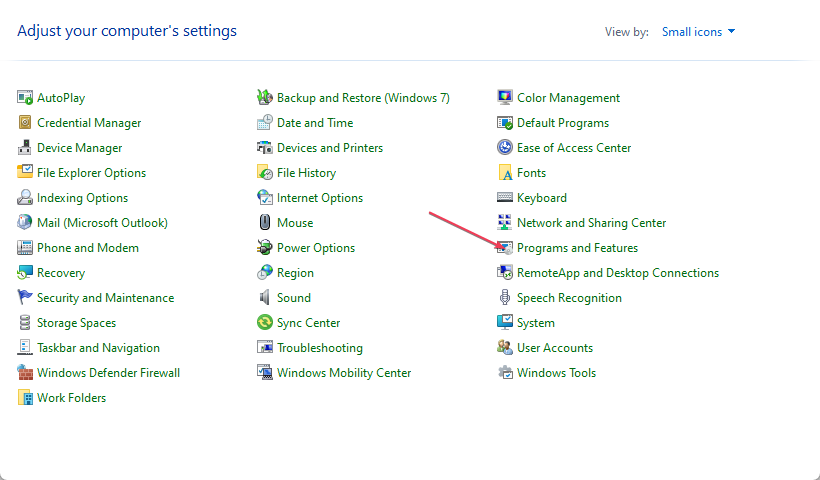
- Apoi, selectați Npcap ssoftware și faceți clic Dezinstalează. Urmați instrucțiunile de dezinstalare pentru a-l elimina.
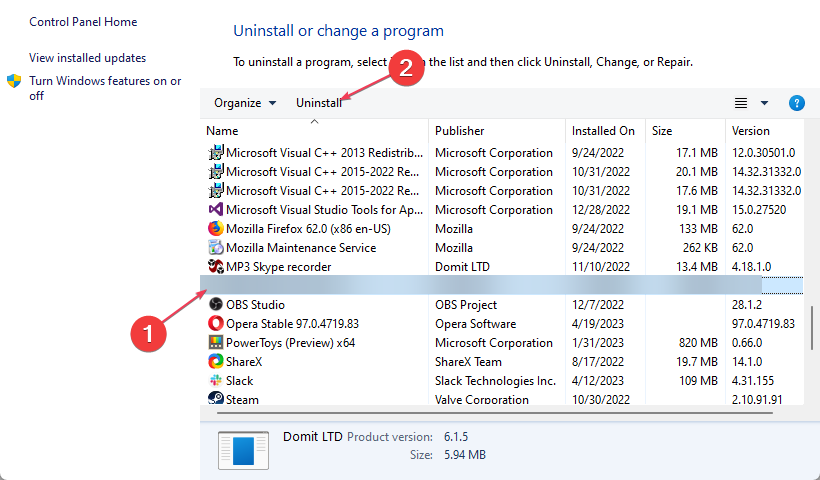
- Acum, du-te la site-ul oficial de descărcare pentru a re-descărca Npcap: Biblioteca Windows Packet Capture.
- Faceți dublu clic pe fișierul descărcat și urmați instrucțiunile de instalare pentru a instala aplicația.
Odată ce aplicația este reinstalată, toate problemele în așteptare care duc la eroarea DLL lipsă ar trebui remediate. De asemenea, versiunile mai vechi de Windows ar trebui să descarce WinPcap. Ncpcap este conceput numai pentru Windows 10/11.
- Remediere: Actualizarea Windows a eșuat cu eroare 0x4005(16389).
- MSVCP140_1.dll nu a fost găsit: 6 moduri de a remedia această eroare
În concluzie, ați putea fi interesat de ghidul nostru despre cel mai bun software de reparare a fișierelor corupte pentru Windows.
Dacă aveți întrebări sau sugestii suplimentare, vă rugăm să le trimiteți în secțiunea de comentarii.
Încă mai întâmpinați probleme?
SPONSORIZAT
Dacă sugestiile de mai sus nu ți-au rezolvat problema, computerul poate întâmpina probleme mai grave cu Windows. Vă sugerăm să alegeți o soluție all-in-one, cum ar fi Fortect pentru a rezolva problemele eficient. După instalare, faceți clic pe butonul Vizualizați&Remediați butonul și apoi apăsați Începeți reparația.


